win11备份系统的方法 win11怎么备份系统
更新时间:2023-05-12 14:40:31作者:zheng
我们有时会遇到win11系统出现一些问题,可能就需要备份win11系统,那么该怎么操作呢?今天小编就给大家带来win11备份系统的方法,如果你刚好遇到这个问题,跟着小编一起来操作吧。
具体方法:
1.进入开始菜单
点击任务栏四宫图。

2.搜索并打开控制面板

3.进入系统和安全

4.进入备份和还原

5.进入创建系统映像
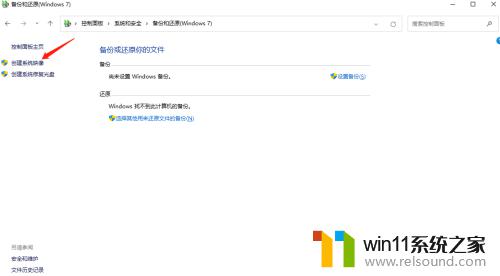
6.选择备份保存位置和备份驱动
选择备份保存位置和备份驱动后,进入下一页。


7.系统备份
确认备份设置后,点击开始备份即可。

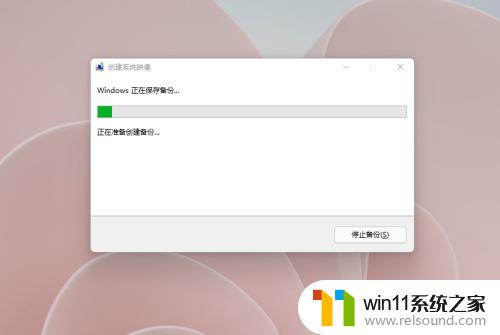

以上就是win11备份系统的方法的全部内容,还有不懂得用户就可以根据小编的方法来操作吧,希望能够帮助到大家。















